Reklāma
 Windows 8 ir vairākas funkcijas, kas var kaitināt pieredzējušajiem tradicionālās Windows darbvirsmas lietotājiem. Sākot ar izvēlnes Sākt pievienošanu lielgabarīta lentes, trokšņainu tiešo flīžu un nevajadzīga bloķēšanas ekrāna atspējošanai, jūs varat viegli novērst dažādas problēmas, kas jums rodas ar Windows 8.
Windows 8 ir vairākas funkcijas, kas var kaitināt pieredzējušajiem tradicionālās Windows darbvirsmas lietotājiem. Sākot ar izvēlnes Sākt pievienošanu lielgabarīta lentes, trokšņainu tiešo flīžu un nevajadzīga bloķēšanas ekrāna atspējošanai, jūs varat viegli novērst dažādas problēmas, kas jums rodas ar Windows 8.
Daži no šiem trikiem arī palīdzēs jums apgūt Windows 8, kā tas paredzēts, piemēram, enerģijas lietotājam rīku izvēlni un īsinājumtaustiņus var izmantot, lai ļoti apietu darbvirsmu (un pārējo sistēmu) ātri.
Atspējot lenti
Windows Explorer tagad ir jauns, Microsoft Office Vārds 2013: padziļināts pārskats par to, kas jums vajadzētu gaidītIr pagājuši trīs gadi kopš Microsoft sāka Office 2010. Kopā ar populāro lietojumprogrammu tiešsaistes versijām (Microsoft Office Web Apps), kas tika izlaistas komplektā, protams, dārgakmens bija Microsoft Word. Piedāvā ... Lasīt vairāk - stila lente, kuras mērķis ir padarīt tās iespējas acīmredzamākas un vieglāk lietojamas. Tomēr lente var aizņemt daudz ekrāna nekustamo īpašumu - tas nav tik noderīgi, ja vēlaties tikai apskatīt failus minimālā logā.
Lai paslēptu lenti, noklikšķiniet uz bultiņas tās augšējā labajā stūrī. Lai atklātu lenti un vēlāk piekļūtu tās iespējām, vēlreiz noklikšķiniet uz bultiņas. Lai paslēptu lenti, varat izmantot arī īsinājumtaustiņu Ctrl + F1.
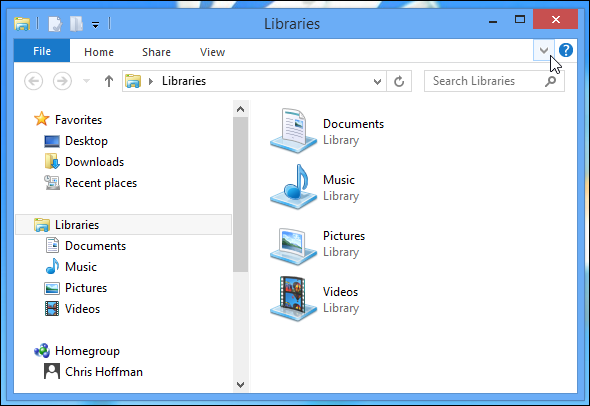
Ja jums patiešām ir vendetta pret lenti, jūs varat izmantojiet Ribbon Disabler, lai pilnībā atspējotu lenti Lentu atspējotājs operētājsistēmai Windows 8: Atspējojiet lentes funkciju un iespējojiet to operētājsistēmā Windows 8 Lasīt vairāk .
Atspējot tiešās flīzes
Windows izmanto “tiešās flīzes”, lai automātiski parādītu informāciju sākuma ekrānā. Jauni e-pasti, kalendāra notikumi, ziņojumi, fotoattēli, laika ziņas, ziņas, informācija par sportu, krājumu atjauninājumi - godīgi sakot, sākuma ekrānā tas var kļūt patiešām skaļš. Mēģinot apsēsties pie datora un kaut ko paveikt, jums vienmēr nav jāraizējas par visu šo svešo informāciju. Tas nav par labu jūsu informācijas diēta Ēdot tikai desertu: kāpēc jūsu informācijas diēta, iespējams, ir briesmīga [iezīme]E-pasts. Sociālie tīkli. Emuāri. Tiešsaistes video. Mūsdienās cilvēki patērē vairāk informācijas nekā jebkad agrāk, un parasti patērē tikai tās lietas, kas viņiem patiešām patīk, ļoti patīk. Clay Johnson salīdzina to ar sliktu uzturu. "Ja jūs tikai ... Lasīt vairāk .
Par laimi dzīvu flīzi var viegli atspējot, ar peles labo pogu noklikšķinot uz tās un atlasot Izslēdziet dzīvo flīzi. Tā vietā tiks parādīta lietojumprogrammas ikona un nosaukums.
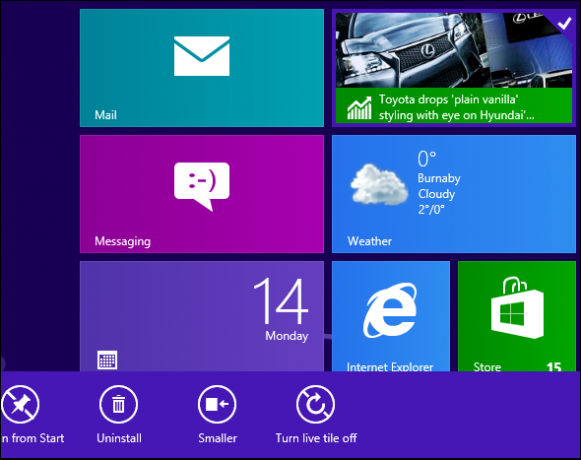
Pievienojiet izvēlni Sākt
Iespējams, Microsoft ir mēģinājis uz visiem laikiem noņemt izvēlni Sākt, taču, ja to palaižat, varat viegli pievienot sākuma izvēlni operētājsistēmai Windows 8. Mēs esam aptvēruši dažādus veidi, kā Windows 8 pievienot izvēlni Sākt Izvēlne Sākt, kā es tevi palaidu garām: 4 veidi, kā izveidot sākuma izvēlni operētājsistēmā Windows 8Sistēma Windows 8 izvēlnes Sākt samazināja cirvi. Šī ir īpašība, kurai gadiem ilgi nav pievērsusi īpašu uzmanību, bet tās nelaikā izraisītais sabrukums ir izraisījis visa veida izmisumu. Ne tikai... Lasīt vairāk , ieskaitot apmaksātu Stardock Start8 un bezmaksas ClassicShell.
Kā prēmiju šos rīkus var izmantot, lai Windows sāknētu tieši uz darbvirsmas un atspējotu “karstos stūrus”, kas aktivizē piekariņus. Viņi palīdzēs Windows 8 justies vairāk kā galddatoru operētājsistēmai, nevis “pieskārienam pirmais” operētājsistēmai, kā Microsoft apgalvo, ka tā ir.
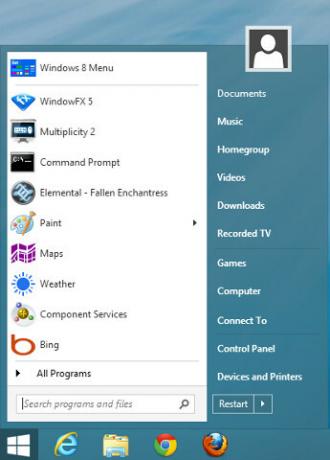
Viegli piekļūstiet Power User Tools
Ja nevēlaties izmantot izvēlni Sākt, bet vēlaties, lai vienkāršāk piekļūtu enerģijas patērētāja rīkiem, piemēram, vadības panelim, izmantojiet slēpto rīku izvēlni. Lai tai piekļūtu, vienlaikus nospiediet Windows taustiņu un X. Varat arī ar peles labo pogu noklikšķināt ekrāna apakšējā kreisajā stūrī.

Slēpt bloķēšanas ekrānu
Bloķēšanas ekrāns var būt jauks planšetdatorā, bet tas tikai pievieno papildu taustiņu piespiešanai pieteikšanās procesam, ja izmantojat bezkontakta mašīnu.

Lai atspējotu bloķēšanas ekrānu, atveriet Notepad un nokopējiet un ielīmējiet Notepad logā šādu kodu:
Windows reģistra redaktora versija 5.00 [HKEY_LOCAL_MACHINE \ SOFTWARE \ Policies \ Microsoft \ Windows \ Personalization] "NoLockScreen" = vārds: 00000001
Saglabājiet jauno failu ar paplašinājumu .reg. Piemēram, nosauciet to šādi:
nolockscreen.reg
Veiciet dubultklikšķi uz .reg faila, lai pievienotu tā informāciju reģistram, un pēc tam restartējiet datoru. Jūsu dators vienmēr izlaidīs bloķēšanas ekrānu un tieši nonāks pieteikšanās ekrānā, ietaupot taustiņa nospiešanu.
Novērsiet loga saķeršanu uz darbvirsmas
Tāpat kā operētājsistēmā Windows 7, Windows 8 izmanto Piesaistes funkcija 3 programmas, kas palīdz piespiest Windows kā Win 7 lietotājs Lasīt vairāk uz darbvirsmas, lai logus automātiski piestiprinātu pie ekrāna malas. Ja vēlaties atspējot šo funkciju, to var izdarīt, izmantojot Vienkāršas piekļuves centru.
Nospiediet Windows taustiņu + U, lai atvērtu piekļuves vienkāršības centru, un pēc tam noklikšķiniet uz opcijas Padarīt peli vieglāku izmantošanu. Iespējot Neļaujiet automātiski sakārtot logus, kad tie tiek pārvietoti uz ekrāna malu izvēles rūtiņa. Snap funkcija tiks atspējota.
Izmantojiet īsinājumtaustiņus
Izmantojot īsinājumtaustiņus, Windows 8 ir daudz vieglāk nokļūt. Tā vietā, lai piekļūtu piekarināšanas joslai, pārvietojot peli uz ekrāna augšējo labo vai apakšējo stūri un virzot to uz ekrāna centru, varat vienkārši nospiest Windows taustiņu + C. Ir arī saīsnes, lai piekļūtu atsevišķiem piekariņiem, piemēram, Windows taustiņš + I saīsne, lai atvērtu iestatījumu šarmu no jebkuras vietas.
Lai uzzinātu šos īsinājumtaustiņus, lejupielādējiet mūsu bezmaksas Windows 8 īsinājumtaustiņi apkrāptu lapu Windows īsinājumtaustiņi 101: galvenais ceļvedisTastatūras īsceļi var ietaupīt daudz laika. Apgūstiet universālos Windows īsinājumtaustiņus, tastatūras trikus konkrētām programmām un dažus citus padomus, lai paātrinātu darbu. Lasīt vairāk . Lai patiešām apgūtu Windows 8, noteikti lejupielādējiet mūsu bezmaksas rokasgrāmatu par darba sākšanu ar Windows 8.
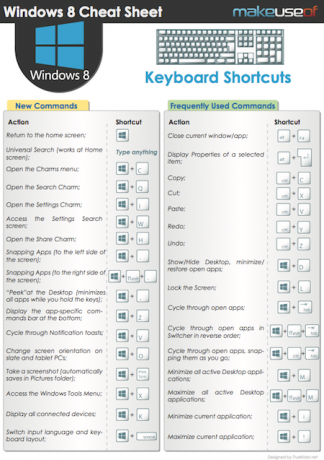
Vai esat veicis kādus savus Windows 8 uzlabojumus? Atstājiet komentāru un dariet mums zināmus savus iecienītos trikus un uzlabojumus, kā padarīt Windows 8 justies pazīstamākus un vieglāk lietojamus.
Kriss Hofmans ir tehnoloģiju emuāru autors un visapkārt esošais tehnoloģiju atkarīgais, kas dzīvo Eugene, Oregonas štatā.


